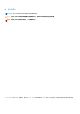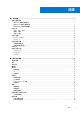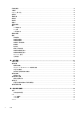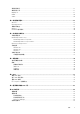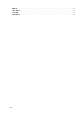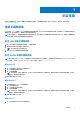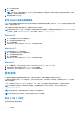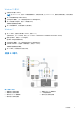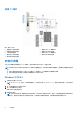Reference Guide
Table Of Contents
安裝電腦
設定程序視電腦而異。如需特定電腦或平板電腦的設定說明,請參閱電腦隨附的《快速入門指南》,或參閱「設定和規格」
(www.dell.com/support)。
連線至網際網路
您可用纜線、DSL、撥接或 WWAN 連線將電腦連線至網際網路。您也可以安裝有線或無線路由器,將纜線或 DSL 網際網路連線與多
個裝置共用。部分纜線和 DSL 數據機也有內建無線路由器。
註: 使用纜線或 DSL 數據機將電腦連線至網際網路之前,請先確定您的寬頻數據機和路由器都已設定完成。有關設定數據機和路
由器的資訊,請與您的網際網路服務供應商聯絡。
使用 LAN 連線至網際網路
1. 將乙太網路纜線連接至數據機或路由器,並連接至電腦。
2. 檢查數據機或路由器及電腦的活動指示燈。
註: 部分電腦可能沒有活動指示燈。
3. 開啟您的 Web 瀏覽器驗證網際網路連線。
使用 WLAN 連線至網際網路
註: 確定電腦已啟用 Wi-Fi 功能。如需在電腦上啟用無線網路功能的詳細資訊,請參閱電腦出貨時隨附的 Quick Start Guide (
快速
入門指南
),或參閱 Setup and Specifications (
設定和規格
),網址為 www.dell.com/support。
Windows 10
1. 按一下或輕觸通知功能表中的無線網路圖示。
2. 按一下或輕觸您要連線的網路。
3. 按一下或輕觸 連線。
註: 出現提示時,請輸入網路密碼。您可能已於安裝路由器時設定了網路密碼,或是路由器可能有預設的網路密碼。如需詳
細資訊,請連絡路由器製造商。
4. 開啟或關閉檔案共用 (可選)。
Windows 8.1
1. 在快速鍵側邊列中,按一下或輕觸 設定 。
2. 按一下或輕觸無線圖示。
3. 按一下或輕觸您要連線的網路。
4. 按一下或輕觸 連線。
註: 出現提示時,請輸入網路密碼。您可能已於安裝路由器時設定了網路金鑰,或是路由器可能有預設的網路金鑰。如需詳
細資訊,請連絡路由器製造商。
5. 開啟或關閉檔案共用 (可選)。
Windows 7
1. 按一下或輕觸通知功能表中的無線網路圖示。
1
安裝電腦 7